
Excel a une excellente gamme d'outils électriques que vous devriez utiliser pour analyser les données de votre entreprise. Que vous ayez besoin d'exporter pour la veille économique, de faire pivoter vos données pour trouver des tendances ou simplement utiliser vos données de manière plus visuelle, Excel vous proposera Excel ou Google Sheets: Lequel est le mieux pour vous? Excel vs. Google Sheets: Lequel est le mieux pour vous? Avez-vous vraiment besoin d'Excel? Les solutions de bureau et en ligne ont leurs avantages. Si vous avez des difficultés à choisir entre Excel et Google Sheets pour la gestion de vos feuilles de calcul, laissez-nous vous aider à décider. Lire la suite .
Aujourd'hui, nous allons explorer les domaines de Power Pivot, Power Query, Power View, Power Map, et s'il nous reste un peu de temps, Power BI basé sur le cloud, l'outil Excel Business Intelligence. Cela semble beaucoup, mais nous pouvons couvrir tous ces sujets et vous laisser le désir d'en apprendre plus.
L'un des principaux atouts d'Excel réside dans ces outils et leur interdépendance: une fois que vous utilisez un outil d'analyse, il est facile de voir où les autres pourraient vous aider. Avec une bonne compréhension de ces outils Excel, vous serez maître de vos données.
Pivot de puissance
Power Pivot est l'un des compléments d'outils électriques d'Excel Power Up Excel avec 10 Add-Ins pour traiter, analyser et visualiser des données comme un Pro Power Up Excel avec 10 Add-Ins pour traiter, analyser et visualiser des données comme un Pro Vanilla Excel est incroyable, mais vous pouvez le rendre encore plus puissant avec des compléments. Quelles que soient les données que vous devez traiter, il est probable que quelqu'un ait créé une application Excel pour cela. Voici une sélection. Lire la suite . Sur sa version 2010, Bill Jelen, fondateur de M. Excel, a appelé Power Pivot "la meilleure nouvelle fonctionnalité à arriver à Excel dans vingt ans", de sorte que vous commencez à comprendre la gravité de l'extension Excel.
Office 2016 a vu Power Pivot inclus Mise à niveau vers Office 2016 pour Free aujourd'hui avec votre abonnement Office 365 Mise à niveau vers Office 2016 pour Free Aujourd'hui avec votre abonnement Office 365 Microsoft Office 2016 pour Windows a atterri et apporte de nombreuses nouvelles fonctionnalités intelligentes. Si vous avez un abonnement Office 365, vous pouvez l'obtenir gratuitement et nous vous montrons comment procéder ci-dessous. Lire la suite dans l'installation de base pour Excel, en soulignant son importance en tant qu'analyse de données Comment utiliser un tableau croisé dynamique Excel pour l'analyse des données Comment utiliser un tableau croisé dynamique Excel pour l'analyse des données Le tableau croisé dynamique est l'un des outils les plus puissants Répertoire 2013. Il est fréquemment utilisé pour l'analyse de données volumineuses. Suivez notre démonstration étape par étape pour tout savoir à ce sujet. Lire la suite et outil de modélisation de données. Power Pivot peut gérer de gros volumes de données importées à partir de diverses sources externes, étendant les fonctionnalités de la fonction de tableau croisé dynamique standard. Utilisez le Pivot de puissance aussi:
- Importez et gérez des millions de lignes de données pour plusieurs sources.
- Créer des relations analytiques entre des données de différentes sources, créer et modéliser rapidement des tables de données à l'aide de fonctions standardisées Mini Excel Tutoriel: Utiliser le comptage avancé et ajouter des fonctions dans Excel Mini Excel Tutoriel: Utiliser le comptage avancé et ajouter des fonctions dans Excel à des formules Excel plus avancées. Mais ils peuvent vous aider à économiser beaucoup de temps lorsque vous avez besoin de collecter des informations sur les données de votre feuille de calcul. Lire la suite .
- Flux de données dans les autres outils électriques d'Excel: pivots, graphiques, grilles, vue de puissance, carte de puissance, et plus encore.
- Utilisez Data Expressions d'analyse, ou DAX, un nouveau langage de formule qui étend les fonctionnalités de manipulation de données d'Excel. Vous pouvez lire une introduction à DAX ici.
Power Pivot est en soi un outil important pour Power BI. Les tableaux de données améliorés et les modèles que vous pouvez créer à l'aide de Power Pivot, ainsi que l'intégration transparente avec Power View et Power Map, vous permettent de découvrir des tendances cachées, de générer des informations commerciales et surtout de transformer ces données brutes en données analysables.
Pivot de puissance de chargement
Power Pivot est apparu en tant que complément, mais est maintenant inclus dans l'installation standard pour Excel. Vous avez juste à l'activer.
Office 2013/2016 : ouvrez Excel et allez dans Fichier> Options> Compléments . Dans la zone Gérer, au bas de l'écran, sélectionnez COM Add-Ins, suivi de Go . Assurez-vous que le Microsoft Office Power Pivot pour Office 20xx est sélectionné et cliquez sur OK . Il devrait maintenant apparaître avec vos onglets existants.
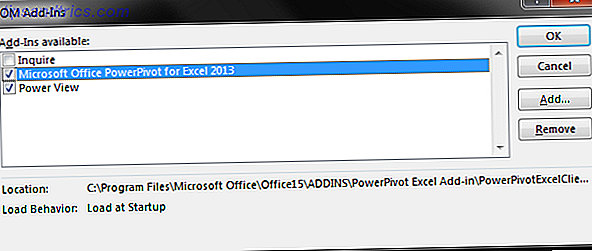
Office 2010: téléchargez Power Pivot pour Microsoft Excel 2010 à l'aide de ce lien. Exécutez le package d'installation. Une fois installé, l'onglet Power Pivot apparaîtra dans Excel et si vous vous rendez dans File> Options> Add-ins, vous devriez voir PowerPivot for Excel comme un complément COM.
Requête d'alimentation
Power Query est un autre outil puissant d'analyse de données qui peut être utilisé pour extraire des données d'une vaste gamme de sources de données, pour nettoyer et transformer ces données, et livrer ces données dans un format accessible. Power Query est important pour les utilisateurs réguliers et professionnels. Les utilisateurs réguliers peuvent exercer un plus grand contrôle sur les colonnes, les formules ont besoin d'aide avec les formules Excel? 7 Ressources à consulter Besoin d'aide avec les formules Excel? 7 Ressources à consulter Excel est la feuille de calcul standard. Si vous devez utiliser Excel et que vous devez vous familiariser avec ce dernier, ces ressources vous présenteront rapidement les notions de base et plus encore. En savoir plus, outils de filtrage, modification des types de données à la volée pour transformer les informations brutes en informations précieuses. Avec Power Query, vous pouvez:
- Trouvez et connectez des données provenant d'une multitude de sources, fusionnez et modélisez ces données pour répondre à vos propres besoins, ou utilisez des outils de modélisation intégrés, Power Pivot et Power View, pour pousser vos données plus loin.
- Utilisez l'analyseur JSON intégré Qu'est-ce que JSON? Présentation d'un profane Qu'est-ce que JSON? Si vous envisagez d'être un développeur Web ou non, c'est une bonne idée de savoir au moins ce qu'est JSON, pourquoi c'est important et pourquoi il est utilisé sur le Web. Lire la suite pour construire des visualisations de données massives sur votre analyse de Big Data Comment devenir un scientifique de données Comment devenir un scientifique de données La science des données est passée d'un terme nouvellement inventé en 2007 à l'une des disciplines les plus recherchées aujourd'hui. Mais que fait un data scientist? Et comment pouvez-vous percer dans le domaine? Lire la suite .
- Partagez et gérez vos requêtes à travers vos sources, ainsi que les exporter vers Power BI ou votre entreprise.
- Recherchez en ligne des sources de données publiques, notamment Wikipedia, Azure et Data.gov.
- Déroulez vos tables pivotantes.
La gamme de sources de données Power Query est vaste:
- page Web
- Fichier Excel ou CSV
- Fichier XML
- Fichier texte
- Dossier
- Base de données SQL Server
- Base de données Microsoft Azure SQL
- Base de données Access 5 Facile à utiliser et gratuit Alternatives à Microsoft Access 5 Facile à utiliser et gratuit Alternatives à Microsoft Access Microsoft Access est un outil de base de données complexe avec une courbe d'apprentissage abrupte. Si vous recherchez des alternatives plus intuitives et gratuites avec des fonctionnalités comparables, nous vous avons couvert! Lire la suite
- Base de données Oracle
- Base de données IBM DB2
- Base de données MySQL
- Base de données PostgreSQL
- Base de données Sybase
- Base de données Teradata
- Liste SharePoint
- OData feed
- Microsoft Azure Marketplace
- Fichier Hadoop (HDFS)
- Microsoft Azure HDInsight
- Stockage de table Microsoft Azure
- Active Directory
- Microsoft Exchange
Comme Power Pivot, Power Query est également un outil central pour Power BI, ainsi que des tableaux de visualisation pour Power Map et Power View. Comme mentionné ci-dessus, Power Query peut également être utilisé pour dé-pivoter des tables, en les restaurant à leur état d'origine pour une analyse plus approfondie.
Chargement de la requête de puissance
Power Query est également apparu en tant que complément, et Office 2016 est inclus en tant que fonctionnalité par défaut. Encore une fois, il vous suffit de l'activer.
Office 2016: ouvrez Excel et allez dans Fichier> Options> Compléments . Dans la zone Gérer, au bas de l'écran, sélectionnez COM Add-Ins, suivi de Go . Assurez-vous que la requête d'alimentation Microsoft Office pour Office 2016 est sélectionnée et cliquez sur OK . Les outils Power Query sont hébergés sous l'onglet Données .
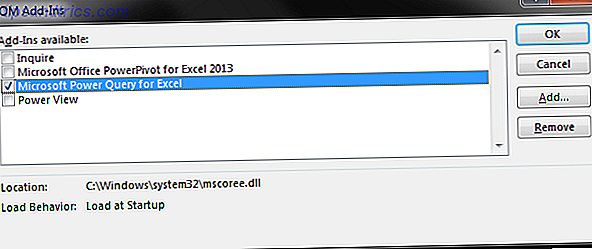
Office 2010/2013: téléchargez Microsoft Power Query pour Excel. Localisez votre téléchargement et installez. Une fois installé, vous devez repérer l'onglet Power Query. Sinon, dirigez-vous vers Fichier> Options> Compléments . Dans la zone Gérer, en bas de l'écran, sélectionnez COM Add-Ins, suivi de Go . Assurez-vous que Microsoft Power Query for Excel est sélectionné et cliquez sur OK .
Power View
Prochain rendez-vous: Power View! Power View est principalement un outil de visualisation interactif utilisé pour fournir une interface glisser-déposer pour la construction rapide de modèles. De nombreux experts Excel utilisent Power View comme principal outil de visualisation Power Pivot 4 Outils de visualisation de données pour captiver le journalisme de données 4 Outils de visualisation de données pour captiver le journalisme de données Les mots et les chiffres ne suffisent pas. À la fin, les visuels captureront et convaincront votre auditoire. Voici les outils qui vous aideront à transformer vos données en quelque chose de génial. Lire la suite, et il y a deux raisons importantes pour lesquelles:
- Power View regroupe les données par valeurs correspondantes. Par exemple, si nous cartographions des chiffres relatifs à Tucson, AZ, mais que nos données donnent des valeurs pour Dove Mountain, Rancho Vistoso et Barrio Historico, Power View smart les regroupe en une seule valeur.
- Power View peut se connecter à un certain nombre de modèles de données différents dans un même classeur, ce qui signifie que vous pouvez montrer aux clients une série de tableaux de données et de visualisations, plutôt que le seul disponible pour base Excel.
- Modifiez les modèles de données internes sans quitter la feuille Power View: mettez à jour vos visualisations à la volée, créez de nouvelles relations entre les données actuelles et introduisez des indicateurs de performance clés (KPI) basés sur ces relations.
- Graphiques à secteurs avancés 8 Types de graphiques Excel et quand vous devriez les utiliser 8 Types de graphiques Excel et quand vous devriez les utiliser Les graphiques sont plus faciles à saisir que les textes et les chiffres. Les graphiques sont un excellent moyen de visualiser les nombres. Nous vous montrons comment créer des graphiques dans Microsoft Excel et quand utiliser au mieux ce type. En savoir plus, des cartes et d'autres outils de visualisation de données, ainsi que des hiérarchies de données vous permettant d'explorer les données, une couche à la fois.
Chargement de la vue de puissance
Malheureusement, Power View n'est disponible que pour Excel 2013 et 2016, bien qu'il soit rétrocompatible avec SharePoint 2010, ce qui signifie que vous pouvez baser un fichier Power View dans SharePoint 2010 à l'aide du complément SQL Server 2010 Reporting Services. Cependant, les fonctionnalités telles que les hiérarchies et les KPI peuvent cesser de fonctionner.
Office 2013/2016: ouvrez Excel et allez dans Fichier> Options> Compléments . Dans la zone Gérer, au bas de l'écran, sélectionnez COM Add-Ins, suivi de Go . Assurez-vous que Power View est sélectionné et appuyez sur OK .
Carte de puissance
Power Map vous permet de tracer et de visualiser des données en trois dimensions. Il est particulièrement adapté à la visualisation de données géographiques ou temporelles, et apporte certainement un certain soulagement visuel aux clients ou aux entreprises qui cherchent à mieux comprendre leurs données, en recueillant des informations inédites dans le classeur bidimensionnel traditionnel.
Carte de puissance peut:
- Tracer des millions de lignes de données sur une carte tridimensionnelle, en utilisant des données provenant directement d'une table ou en utilisant un modèle de données.
- Capturez des captures d'écran et réalisez des tournées cinématiques à travers vos données, en mettant à jour les données pour voir les changements d'informations horodatés.
- Filtrez de manière exhaustive les portions de données pour comparer l'influence de différents facteurs sur vos données.
- Créez des régions personnalisées pour illustrer des modèles de données localisés.
Chargement de la carte de puissance
Si vous disposez d'un abonnement Office 365 ProPlus ou si Office 2016 Power Map est déjà installé dans Excel dans le cadre des outils de gestion d'entreprise en libre-service. Activez-le en cliquant sur Fichier> Options> Compléments . Dans la zone Gérer, au bas de l'écran, sélectionnez COM Add-Ins, suivi de Go . Assurez-vous que Microsoft Power Map pour Excel est sélectionné et cliquez sur OK .
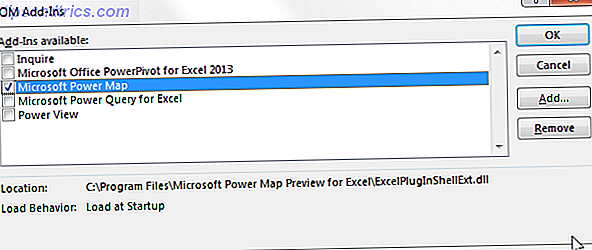
Office 2013: téléchargez Excel Power Map Preview et suivez le guide d'installation. Une fois installé, suivez la procédure ci-dessus pour l'activer.
Pour utiliser Power Map, ouvrez Excel et dirigez-vous vers Insertion> Carte .
Power Map n'est pas disponible pour Excel 2010.
Power BI
Les outils mentionnés ci-dessus fusionnent en tant que fournisseurs dans l'outil d'intelligence d'affaires basé sur le cloud. Il existe deux versions: Power BI basé sur Excel ou Power BI for Desktop. Il y a des avantages à la fois, mais de nombreuses entreprises utilisent à la fois dans l'hybride.
C'est logique: Power BI basé sur Excel est extrêmement bien intégré dans Excel et a une clientèle massive, tandis que Power BI for Desktop offre une large gamme de visualisations pour la publication de tableaux de bord interactifs Visualisez vos données et créez vos tableurs conviviaux avec un tableau de bord Excel Visualisez vos données et faites en sorte que vos feuilles de calcul soient conviviales avec un tableau de bord Excel Parfois, un simple format de feuille de calcul ne vous engage pas assez pour rendre vos données accessibles. Un tableau de bord vous permet de présenter vos données les plus importantes dans un format facile à digérer. Lire la suite, tout en étant optimisé pour les utilisateurs mobiles et PC. Les deux clients utilisent le même moteur, la même langue, le même hébergement cloud, l'accès à SharePoint, il n'y a donc pas de transition désordonnée entre les clients ou les utilisateurs.
Office 2016 a apporté un certain nombre de mises à jour Power BI, notamment:
- Environ 30 nouvelles fonctions et expressions DAX.
- Editeur de requête pour faciliter la mise en forme des données, ajoutant plus de profondeur analytique à Power Query.
- Power BI proposera des relations entre les modèles de données et les champs de tableau croisé dynamique, ainsi que l'ajout de groupes temporels pour les tableaux croisés dynamiques.
- Gamme étendue d'outils de prévision pour la modélisation de données.
- Résumés de champs avec des opérateurs supplémentaires.
- Connecteurs HDInsight Spark et Azure SQL Data Warehouse.
Le slogan de Power BI est «laissez-nous vous aider à donner vie à vos données», en mettant l'accent sur le fait de laisser vos données faire le travail pour vous, en explorant vos données en utilisant des systèmes de «glisser-déposer». "Histoires" à la vie. Personnellement, je déteste l'utilisation du mot «histoires» dans ce contexte, mais tout est brillant, pratique et relativement ouvert aux nouveaux arrivants.
En fin de compte, vous pouvez utiliser chaque composant individuel de la pile Power BI pour mettre vos données à profit dans un avantage concurrentiel. Power BI devient la bobine centrale, tirant le fil de chaque service pour étendre les capacités de votre ensemble d'outils d'analyse à travers des tableaux de bord, des rapports facilement publiés et une modélisation de données visuellement attrayante.
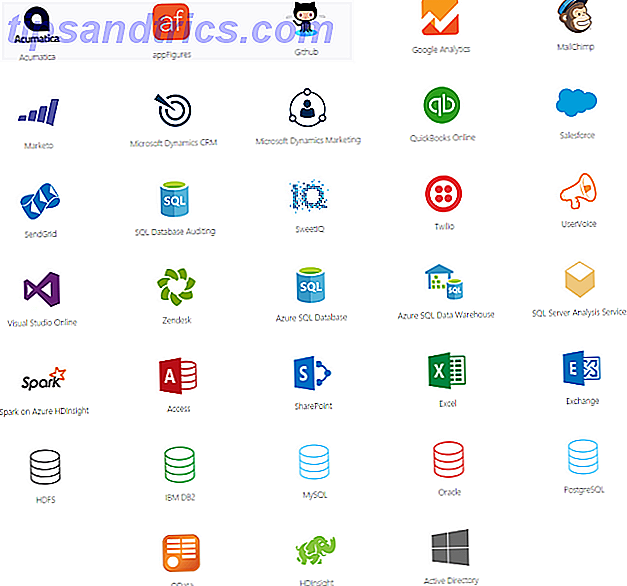
Chargement de l'alimentation BI
Pour télécharger le logiciel Power BI for Desktop autonome, suivez ce lien, puis suivez les instructions d'installation ou rendez-vous sur le site dédié de Power BI ici.
Le site dédié vous offre la possibilité de vous inscrire en tant qu'utilisateur pro pour 10 $ par utilisateur et par mois. Pour cela, votre capacité de données passe de 1 Go par utilisateur et par mois à 10 Go, votre taux de rafraîchissement des données est augmenté à un horaire horaire et vous pouvez traiter plus d'1 million de lignes par heure. De plus, vous avez accès aux groupes Office 365 pour Power BI, ce qui facilite le partage entre les équipes. Jetez un oeil sur le site pour en savoir plus sur ce que Power BI pourrait faire pour vous.
Office 2016 : Je crains que vous n'ayez à tenir un peu plus longtemps. Power BI ne peut être utilisé qu'avec les versions ProPlus d'Office et Microsoft a récemment confirmé qu'il pourrait ne pas être publié avant début 2016. Il y a des détails pour les administrateurs ici.
Office 2013: seuls Office 2013 ProPlus ou ceux avec un abonnement Office 365 ProPlus peuvent utiliser pleinement Power BI, en utilisant les outils existants définis dans la section précédente.
Office 2010: Désolé, mon ami, vous n'avez pas la version requise d'Excel pour utiliser toutes les dernières fonctionnalités de Power BI. Cependant, Power BI fonctionne avec n'importe quel classeur Excel XLSX, de sorte que vous pouvez toujours migrer certaines de vos données dans la version de bureau autonome.
Routage de l'outil électrique
Nous avons couvert le noyau d'alimentation Excel et vous avons présenté l'outil de veille stratégique Power BI. Avec un peu de chance, vous vous sentirez à l'aise de les activer sur votre propre système et de bien fouiller avec leurs nombreuses fonctionnalités.
Il convient de rappeler que chacun des outils autonomes est alimenté par Power BI, et avec les dernières mises à jour de Power BI for Desktop, l'accent est encore plus mis sur Power Query et la vaste gamme d'outils Power View. Ce qui signifie que vous pouvez explorer et développer votre propre compréhension de chaque outil en sachant que tout peut être déployé dans un puissant outil de veille économique.
Quel est votre outil électrique Excel préféré? Utilisez-vous un ordinateur de bureau ou Power BI intégré? Faites-nous savoir ci-dessous.



